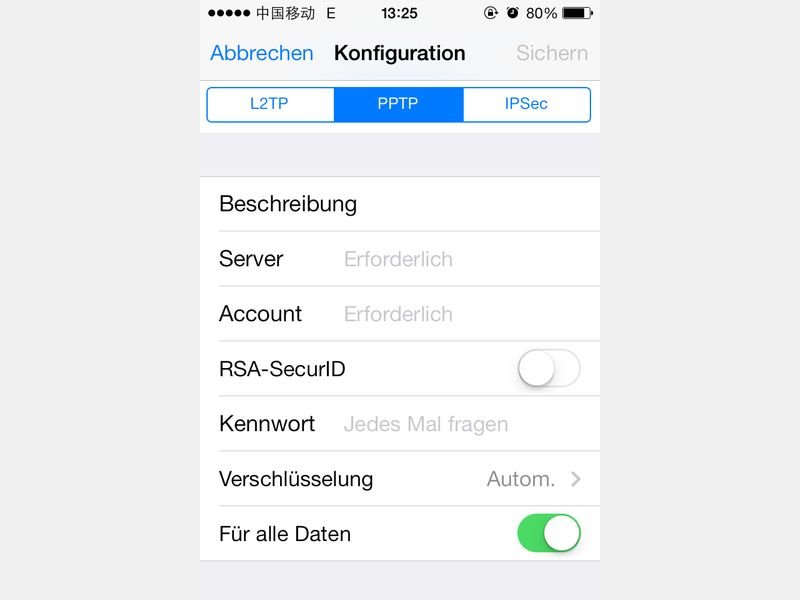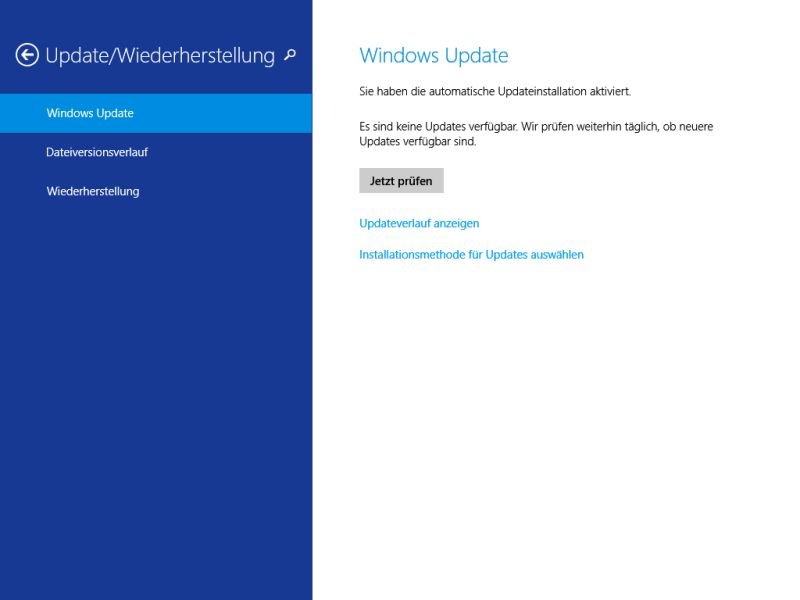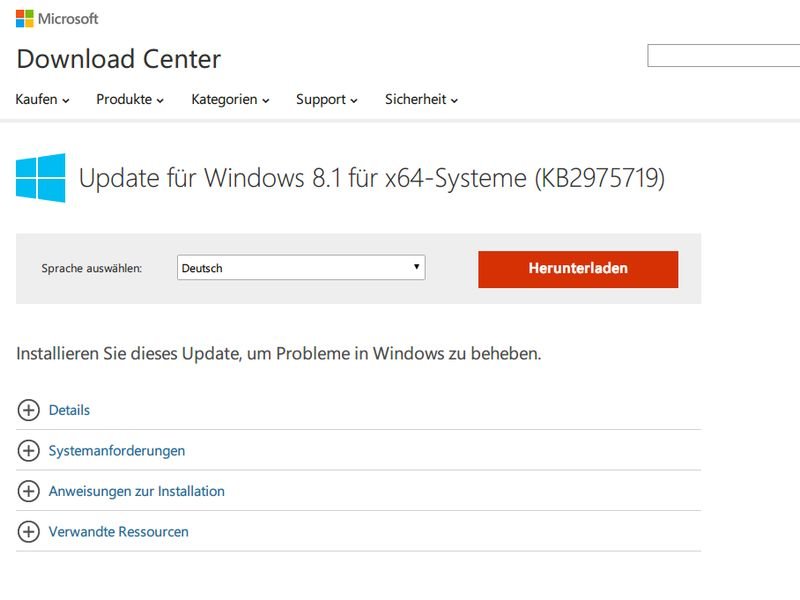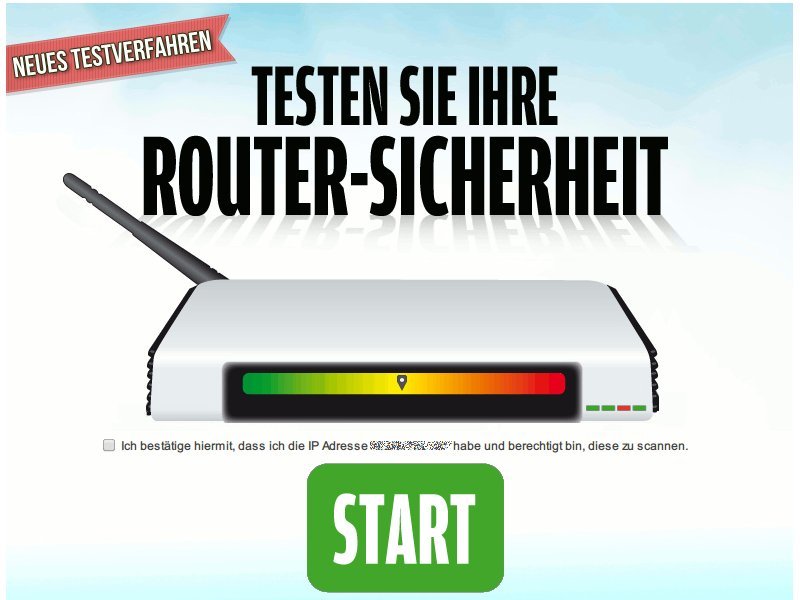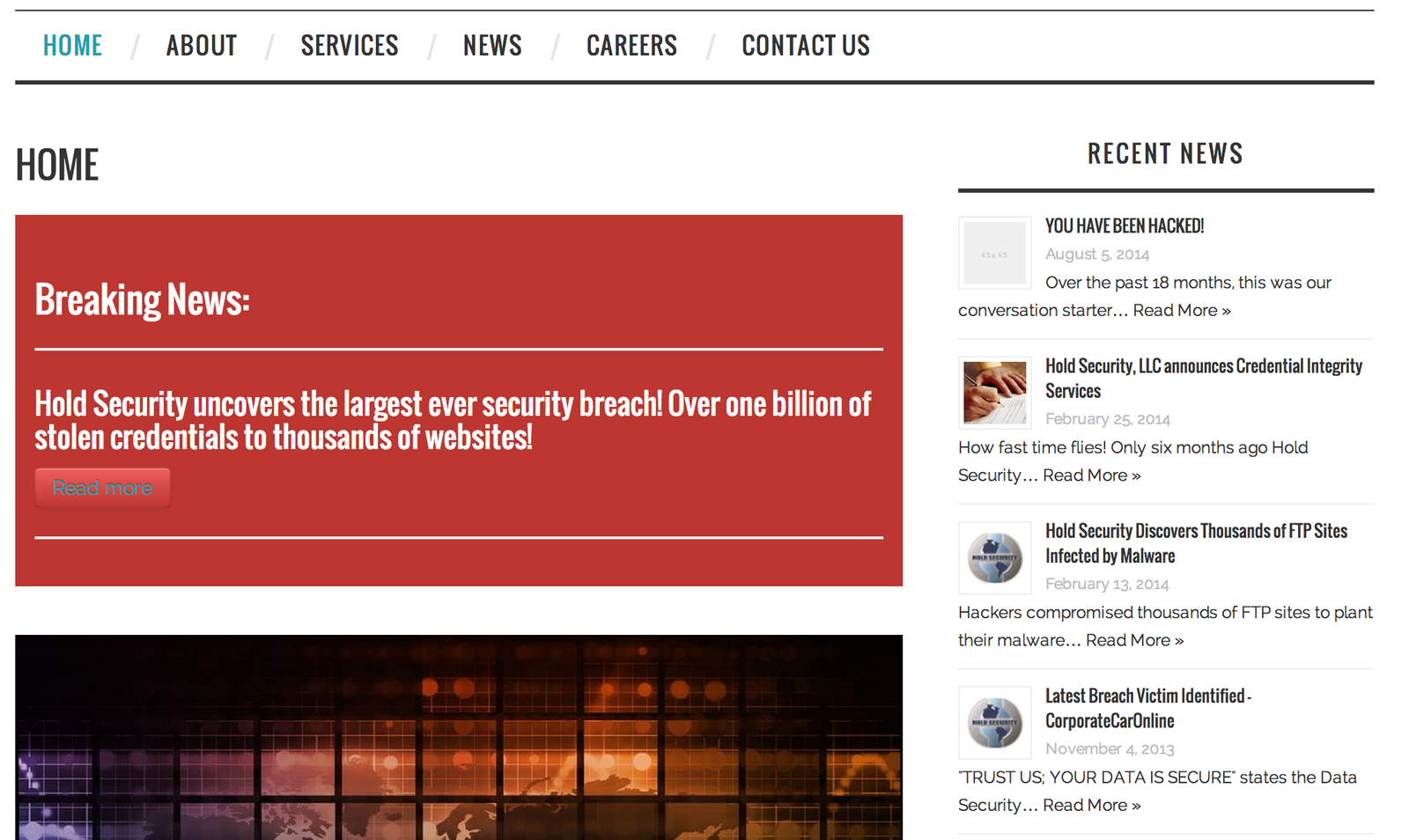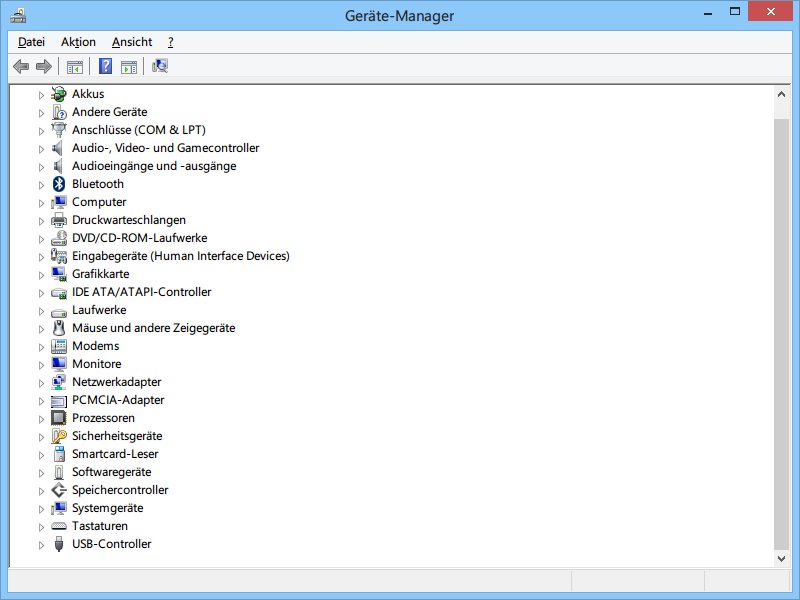18.08.2014 | Tipps
Immer mehr Menschen speichern ihre Dokumente, Fotos und Musik nicht mehr lokal auf der Festplatte. Heute verhilft Onlinespeicher in der Cloud zu mehr Speicherplatz, den man immer gut gebrauchen kann. Aber – sind Ihre Daten in der Datenwolke auch wirklich sicher?
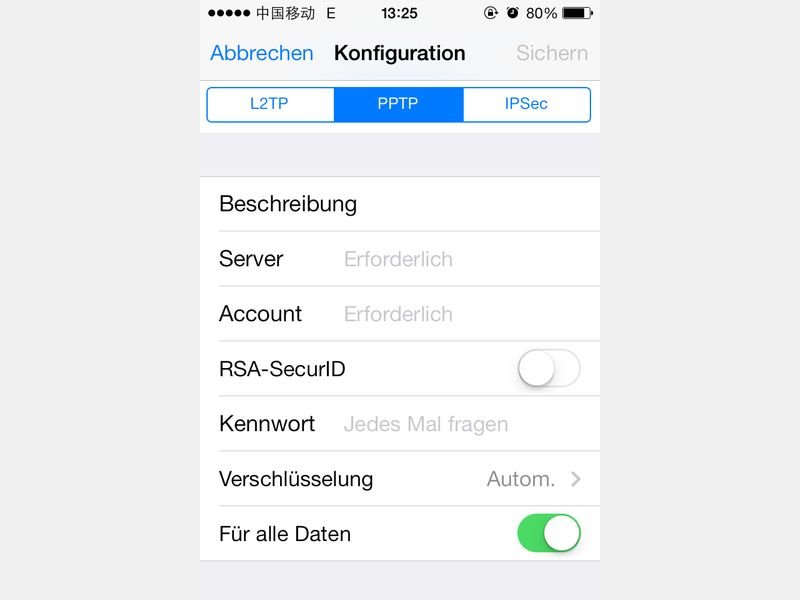
14.08.2014 | iOS
Wer von unterwegs aus auf das Firmennetz zugreifen muss, kann sich oft über eine VPN-Verbindung einwählen. Das klappt nicht nur am PC und Mac, sondern auch mit einem mobilen Gerät.

13.08.2014 | Tipps
Kürzlich hatte Microsoft angekündigt, dass veraltete Browser-Plug-Ins für den Internet Explorer ab dem 12. August blockiert werden – zum Beispiel alte Java-Versionen. Jetzt gibt man den Entwicklern mehr Zeit: Die Änderung wird erst im September-Patch-Day umgesetzt.
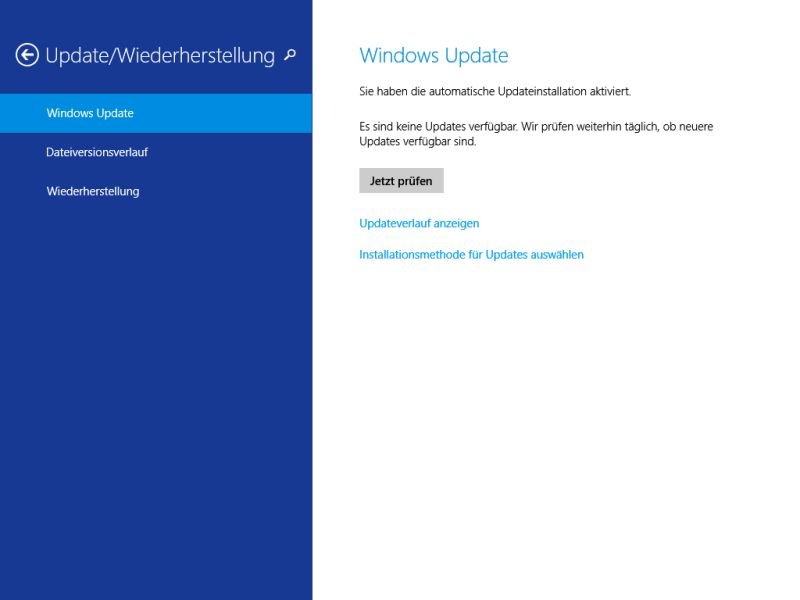
12.08.2014 | Tipps
Wie jeden Monat behebt Microsoft auch im August 2014 Fehler in Windows und Office. Diesmal erscheinen insgesamt neun Updates, von denen zwei als kritisch eingestuft werden.
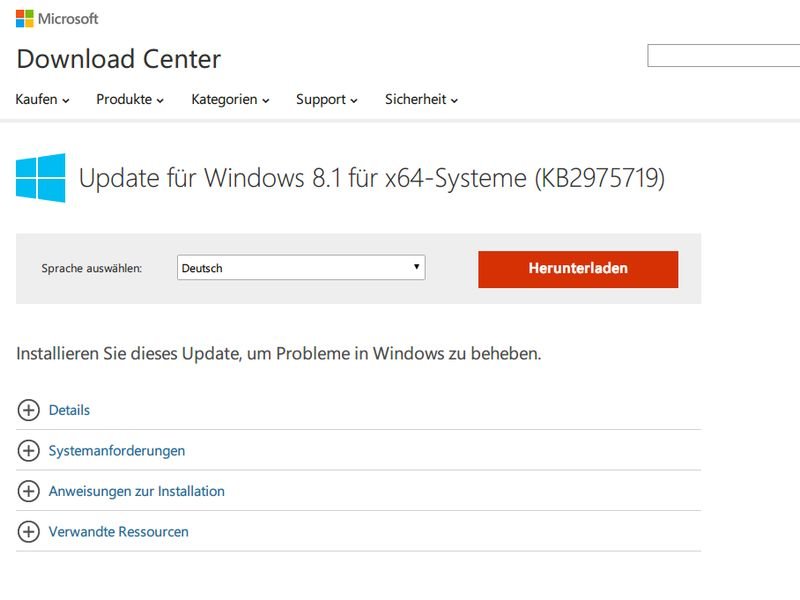
12.08.2014 | Windows
Wie versprochen ist das August-Update für Windows 8.1-Nutzer jetzt zum Download verfügbar. Es enthält kleine Änderungen, die dem Microsoft-Betriebssystem den Feinschliff verpassen. Was ist genau anders geworden?
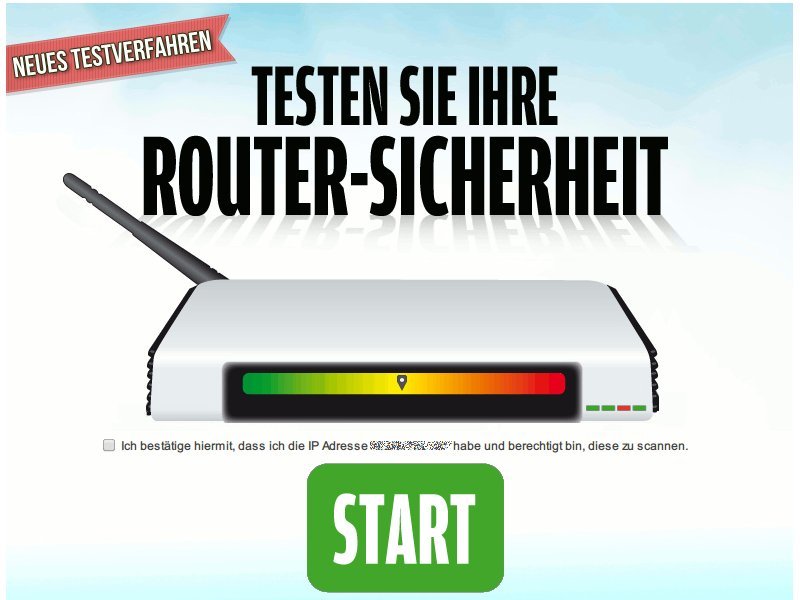
09.08.2014 | Netzwerk
Über das Internet hat man sich schneller ein Schad-Programm eingefangen, als man für möglich halten würde. Schlecht ist es auch, wenn ein Hacker sich unbemerkt Zugriff auf Ihr Heimnetzwerk verschaffen kann. Mit einem kostenlosen Check prüfen Sie, ob Ihr Router ein Einfallstor sein kann.
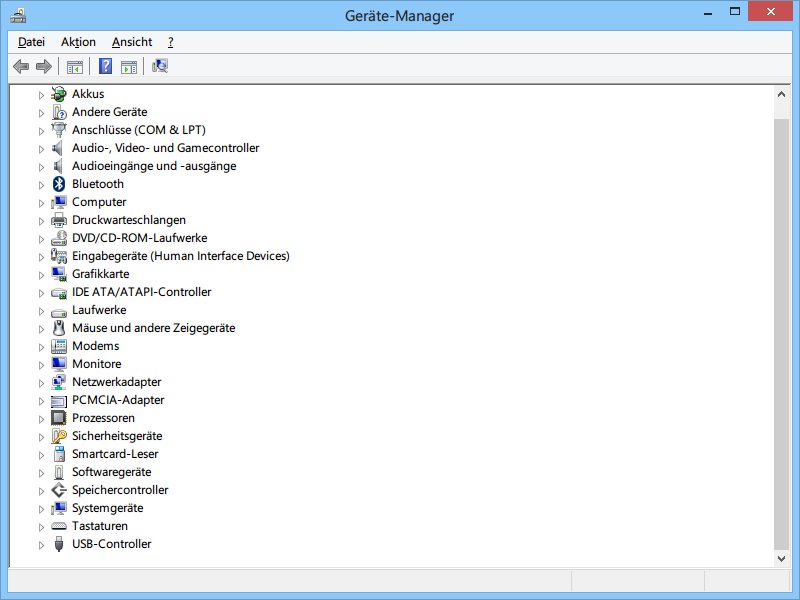
07.08.2014 | Tipps
Damit ein Gerät korrekt am PC funktioniert, braucht man Treiber. Schlecht sieht’s immer dann aus, wenn man die CD nicht zur Hand hat oder sie keine Treiber für das System enthält, das Sie aktuell nutzen. Im Internet finden sich Treiber an vielen Stellen. Aber – ist das wirklich sicher?